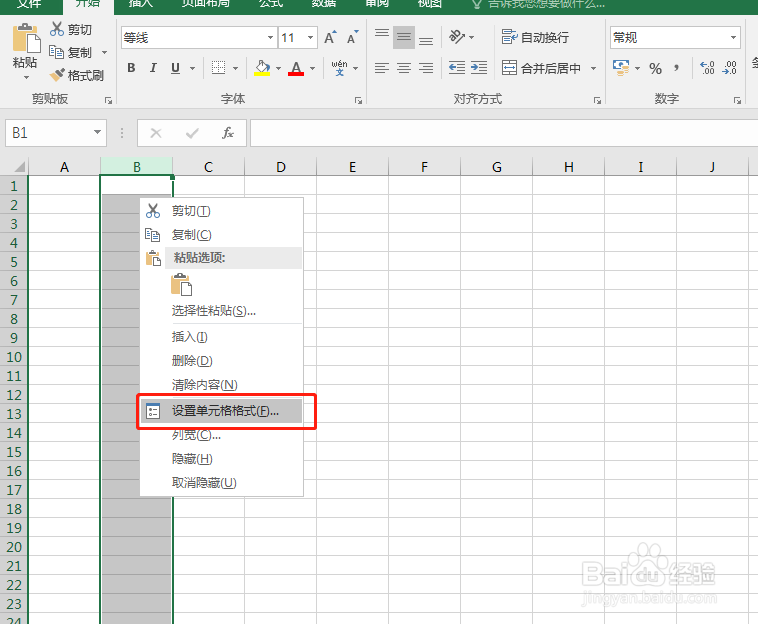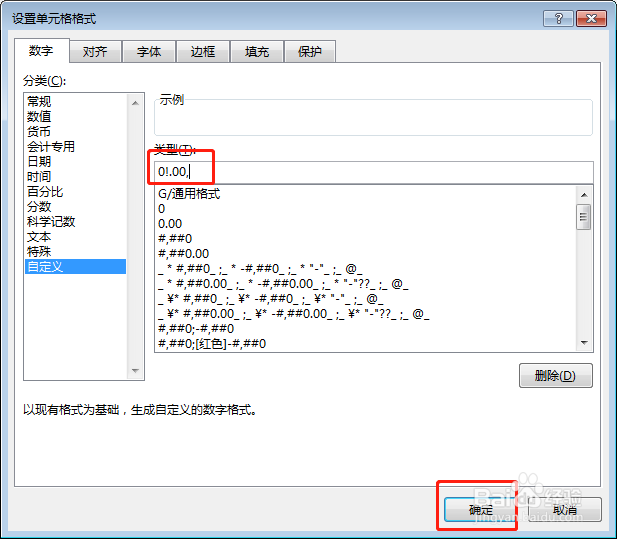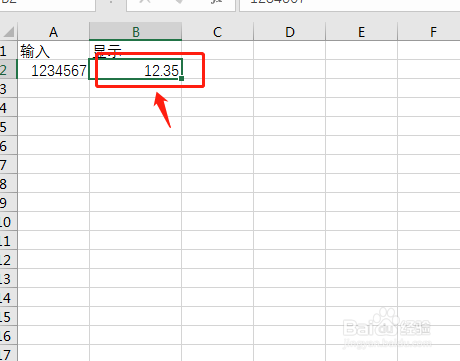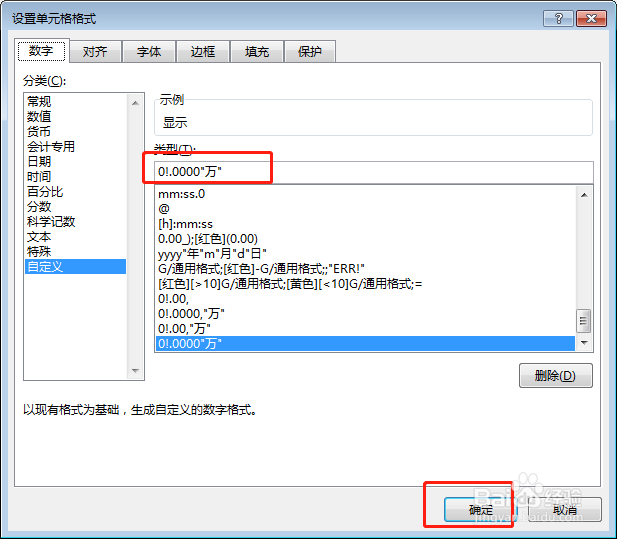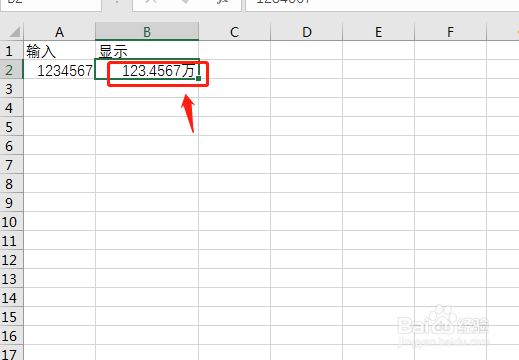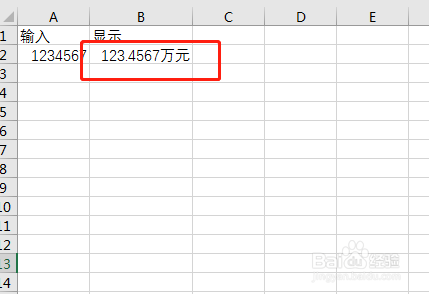Excel表如何设置输入以“万”为单位的数值
1、选择表格范围,右击点击【设值单元格格式】;
2、在设置单元格格式界面,选择【自定义】,在右侧【类型】里输入“0!.00,”;
3、输入“0!.00,”代表保留两位小数点的以“万”为单位的数值;
4、在设置单元格格式界面,选择【自定义】,在右侧【类型】里输入“0!.0000“万””;
5、输入“0!.0000“万””代表保留小数点后四位数字,后缀加“万”字;入下图
6、输入“0!.0000“万元””代表保留小数点后四位数字,后缀加“万元”;入下图2
声明:本网站引用、摘录或转载内容仅供网站访问者交流或参考,不代表本站立场,如存在版权或非法内容,请联系站长删除,联系邮箱:site.kefu@qq.com。
阅读量:67
阅读量:96
阅读量:85
阅读量:81
阅读量:80